개인사업자를 만든 지도 1년이 넘은 지금,
사업자등록증 만드는 방법에 대해 절차가 어렵게 느껴지실 분들을 위해 사업자 생성 방법을 안내드립니다~
하면서도 본인이 제대로 했는지 의심이 되는 분들을 위해ㅎㅎㅎ..
생각보다 간단하더라구요!
우선 홈텍스에 접속합니다!
국세청 홈택스
www.hometax.go.kr
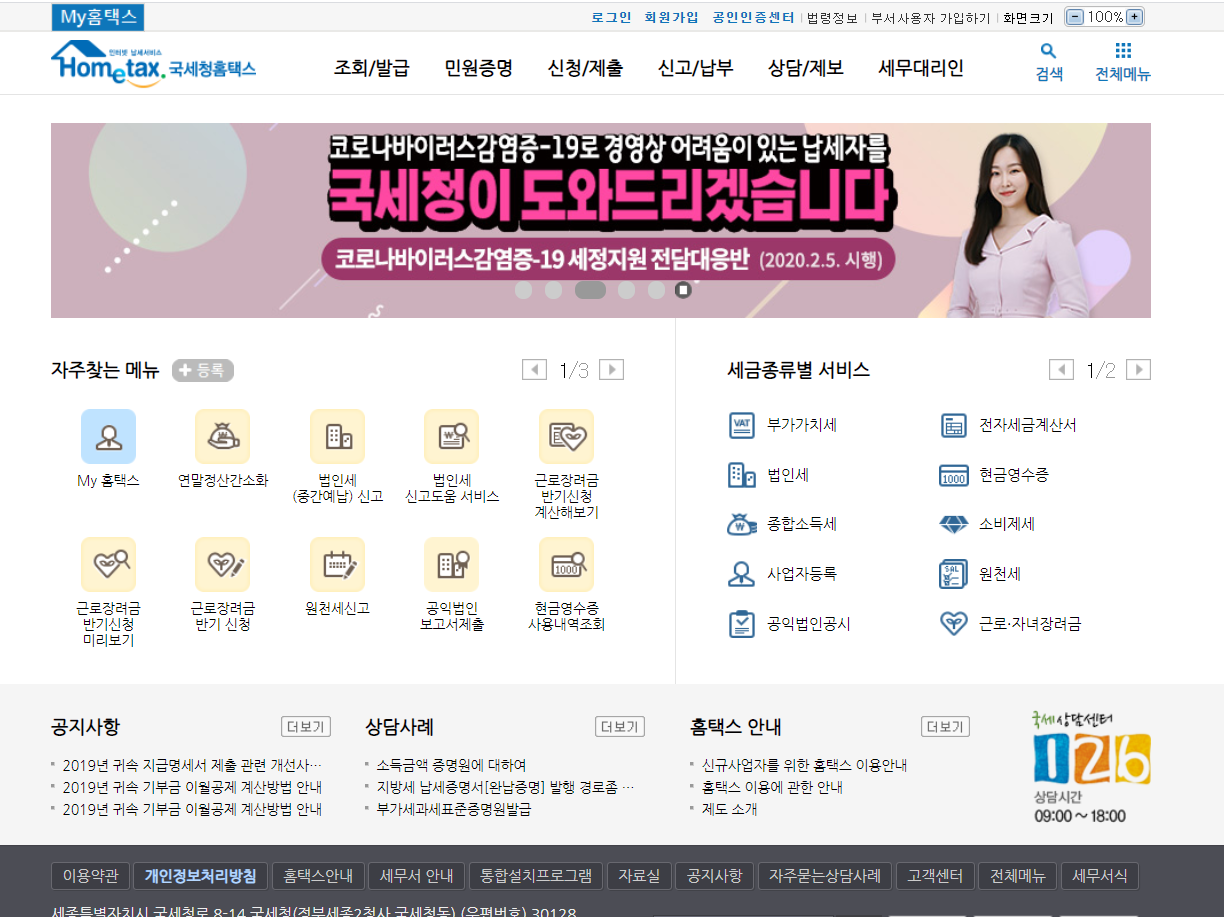
2020년에 캡처를 떠둔 거라 현재랑은 다를 수 있는 점 참고해주세요.
홈텍스에 접속해서 로그인을 해줍니다.

저는 아이디가 생각이 안 나서 비회원으로 로그인을 했어요.
비회원으로 로그인을 하시려면 공인인증서가 필요합니다..!

비회원 로그인된 화면입니다.
신청/제출 칸에 사업자등록신청(개인)을 눌러주세요.

위와 같은 화면이 나옵니다.
작성은 빨간 별표 표시되어있는 부분은 필수로 작성해주시면 되고,
기본정보에 상호명은 생각하신 가게명, 업체명 등 사업자번호 검색하면 나올 상호로 입력해주시면 됩니다!
사업장 소재지는 가게가 있는 주소라던가, 회사주소 등을 입력해주시면 됩니다.
요즘 개인 스마트 스토어 많이 하시는데, 집주소로 입력을 하셔도 됩니다.
추후 회사 이전을 하거나 했을 경우, 정정 신청을 하면 되거든요..!

그다음은 업종 선택입니다.
저는 스마트 스토어를 하고 있어서, 스마트스토어 기준 사업자 생성 방법으로 안내드리겠습니다.
오른쪽에 업종 입력/수정 버튼을 누르면

이렇게 화면이 뜨는데요,
업종코드 부분에 검색을 누르시면 업종을 선택하실 수 있습니다.

저는 스마트스토어를 하기 위해 사업자를 생성을 했던 때라 업종에 '전자상거래'로 입력을 해줍니다.
'적용범위 및 기준'에서 본인 사업에 해당되는 업종코드로 입력해주시면 됩니다.
저는 우선 소소~하게 시작한다는 생각으로 '전자상거래 소매업'으로 선택을 해주었습니다.

선택을 하면 이렇게 화면이 보여지고, 등록하기를 누르시면

이렇게 첫 줄에 구분 '주'로 해서 보여지게 됩니다.
한 가지만 사업을 영위하는게 아닐수도 있기때문에 본인에게 해당하는 업종을 더 추가하실 수 있습니다.
저는 우선 사업이 번창하면 추가를 할 생각으로, 위의 한가지 업종으로 진행했습니다.
업종 등록 버튼을 눌러주시면 됩니다.

사업장 정보 입력입니다.
개업 일자는 자동으로 신청하는 당일로 세팅이 되어있습니다.
저한테는 크게 의미가 없어서 당일로 진행을 합니다!

이제 사업자 유형 선택 부분이 중요한데요.
사업의 형태에 따라 유형이 달라질 수도,
사업 규모에 따라 유형이 달라질 수도,
부가가치세 과세 여부에 따라 달라질 수도 있습니다.
사업자 유형을 선택하기에 앞서, 아래 국세청에서 등록한 포스팅이 조금 도움이 되실 것 같습니다.
https://post.naver.com/viewer/postView.nhn?volumeNo=26989884&memberNo=4795084&vType=VERTICAL
사업자의 유형에는 어떤 것이 있을까?
[BY 국세청] 이번에 큰 결심을 하고 회사를 그만두게 된 K씨는 자기 사업을 하고자 했는데요. 사업자의 ...
m.post.naver.com
보통 세율이나, 세금신고에 따라 유형을 선택하는데
개인과 법인을 본다면 비용처리를 위해(비교적 적은 세금을 부과하고자) 처음부터 법인을 선택하시는 것도 좋습니다.
다만 저는 부업으로 진행하기 때문에,
매출이 적을 것을 염려했고, 세금신고 횟수가 감당 불가능할 것 같아
간이로 우선 선택하고, 매출이 늘면 일반으로 변경 -> 사업이 더 번창하면 법인으로 진행하기 위해
간이로 선택을 하고 다음으로 넘어갑니다.

그다음 내용은 선택사항인데요.
저한테 해당되는 내용은 사이버몰뿐인데, 스마트 스토어 주소를 입력하셔도 되고
선택사항이라 그냥 넘어가셔도 됩니다.
'저장 후 다음'을 눌러주세요.

저는 간이로 선택해서 위 내용처럼 팝업이 뜨는데, 내용 보시고 확인 버튼 눌러주시면 됩니다.

위 내용처럼 팝업이 뜨는데,
저는 해당되는 내용이 없어서 다음 버튼을 눌러 넘어갑니다.

저처럼 집에서 부업을 하시는 분이라면 해당되는 내용이 없으실 거고,
사업장을 임차하여 진행하시는 경우는 임대차계약서 사본을 첨부해주셔야 합니다.
또, 대표자가 두 명 이상으로 되어있으신 분들은 동업계약서를 첨부해주시면 됩니다.
많이 누락되는 내용인지 한번 더 팝업이 뜨네요.
저는 다음 버튼을 눌러서 넘어갑니다.

최종 확인 팝업입니다.
내용 확인해주시고, '확인하였습니다'에 체크, '신청서 제출하기'를 눌러줍니다.

그러면 이런 식으로 민원접수번호가 나오고, 접수 완료 상태로 확인이 됩니다.
모두 사업 번창하시길 바랄게요!
'* 사 용 리 뷰' 카테고리의 다른 글
| 소상공인 방역지원금 신청 방법 및 조건, 기간 - ★ (0) | 2022.01.16 |
|---|---|
| 잔여백신 신청 방법 -★ (0) | 2022.01.01 |
| 케이뱅크 계좌 생성 방법 -★ (0) | 2021.12.29 |
| [광고아님] 엠브레인 패널파워 설문조사 후기-★ (0) | 2021.11.18 |
| LG U+ 알뜰 모바일 셀프 개통 후기 -★ (0) | 2021.02.09 |




댓글